
在日常办公中,WPS文字处理软件因其功能全面且操作简便,深受广大用户喜爱。然而,许多用户在使用过程中常常遇到一个烦恼的问题——文字之间出现空格却无法删除。本文将围绕“WPS文字之间有空格删不掉”的问题,结合实际案例和解决方法,帮助大家更好地理解该现象及其处理技巧。
首先,我们需要明确“文字之间有空格删不掉”具体指的是什么情况。通常,这种现象表现为:在WPS文档中文本的字与字之间,或字与标点符号之间出现了多余的空格,用户尝试通过删除键删除这些空格,却发现无法去除。换句话说,这些空格虽然看得见,但实际上不属于普通的空格字符,导至单纯的删除操作无效。
造成这种情况的原因有多种,了解根源有助于我们针对性解决问题。最常见的原因有以下几点:
一、使用了全角空格。在中文输入环境下,输入的空格有时是全角空格,这种空格宽度与中文字符相同,且与英文半角空格编码不同。全角空格在WPS中表现为看似普通空格,但普通删除键往往不会直接清除全部全角空格,需要特殊处理。
二、段落格式或字符间距设置异常。WPS中字体和段落设置可调整字符间距,如果间距设置为“加宽”,则会使文字间出现较大空白,这些空白并非空格字符,而是排版效果,根据格式调整即可消除。
三、“不可见字符”或格式符号的干扰。某些复制粘贴自网页或PDF的文本,会带入隐藏字符或格式代码,这些隐藏字符可能表现为空格,但实际为不可见的控制字符,删除时普通操作不起作用。
四、使用了表格、文本框或分栏等复杂布局。文字之间的空隙可能是布局效果而非真实空格,直接删除空格不能消除间距,需调整布局结构。
面对上述问题,下面给出几种有效的解决方案:
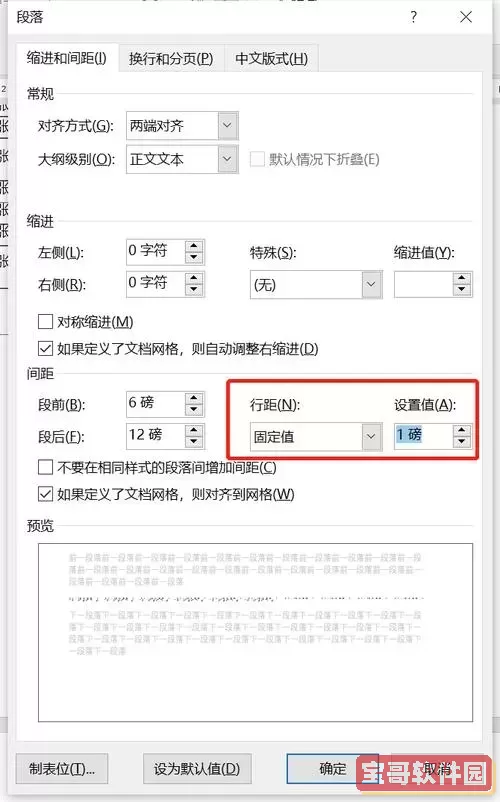
1. 切换到“显示/隐藏编辑标记”功能。点击WPS文字工具栏中的“段落标记¶”按钮,打开或关闭不可见字符的显示。通过观察隐藏字符,可判断空格是全角空格、制表符还是其他特殊字符,便于精准操作。
2. 使用“查找替换”功能。按下Ctrl+H,打开查找替换窗口,先在“查找内容”框输入全角空格(可通过复制空格直接粘贴),再在“替换为”框输入半角空格或留空,点击“全部替换”,可快速清除文档中难删的空格。
3. 调整字体及段落格式。选中出现空格的段落,右键选择“段落”,检查“字符间距”、“段前段后间距”、“行距”等设置,尝试恢复默认值。也可通过“字体”设置中的“高级”选项调整字符间距,避免排版产生的空白间隙。
4. 使用“清除格式”功能。选中有问题的文字,点击工具栏中的“清除格式”按钮,去除多余的样式和排版,恢复成默认文本格式,从而去除隐藏的格式符号造成的空隙。
5. 将文本复制到纯文本编辑器中再粘贴回WPS。比如复制到“记事本”或“Notepad++”,剥除所有格式后,再复制粘贴回WPS文档,文本间的特殊空格会变成普通空格,从而方便删除。
6. 如果是因为文档结构复杂(如表格、文本框等),应尝试调整对应元素的尺寸或边距,确保文字之间的空白不是由控件本身的布局造成。
此外,有些情况下,用户可能误将“制表符”当做空格。制表符虽然看起来像空格,但表示不同的排版意味。在查找替换时,可以输入“t”代表制表符,进行批量替换或删除。
总的来说,WPS文字之间空格删不掉的现象,并非单纯由用户操作错误造成,而是和中文文字输入习惯、文档排版设置以及文本格式等多方面因素相关。掌握正确的方法,合理运用WPS的功能,可以有效解决此类问题。
对于经常处理中文文档的用户,建议养成规范输入的习惯,避免混用全角半角空格,同时熟练使用WPS的“显示/隐藏编辑标记”和“查找替换”功能,提高文档排版效率和质量。
总之,当遇到WPS文字之间有空格删不掉的情况,先冷静分析空格性质,逐步尝试上述几种解决方法,定能轻松清除“顽固空格”,确保文档美观、整洁,提升办公效率。